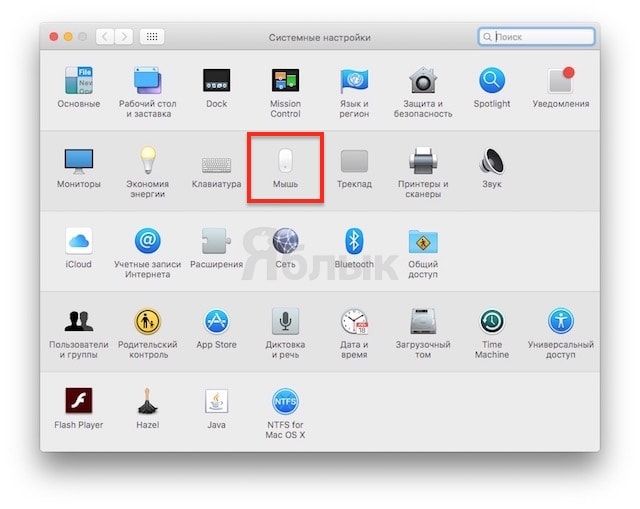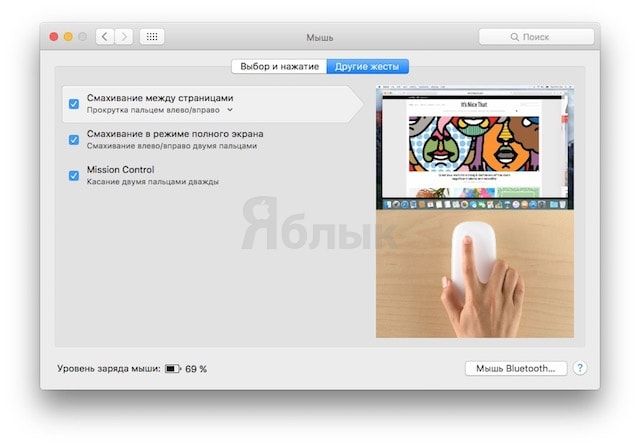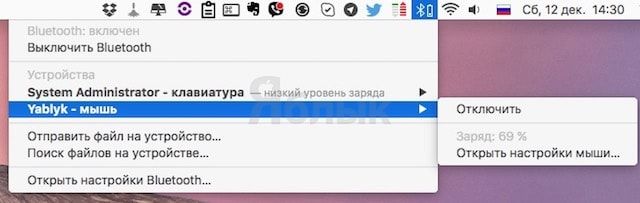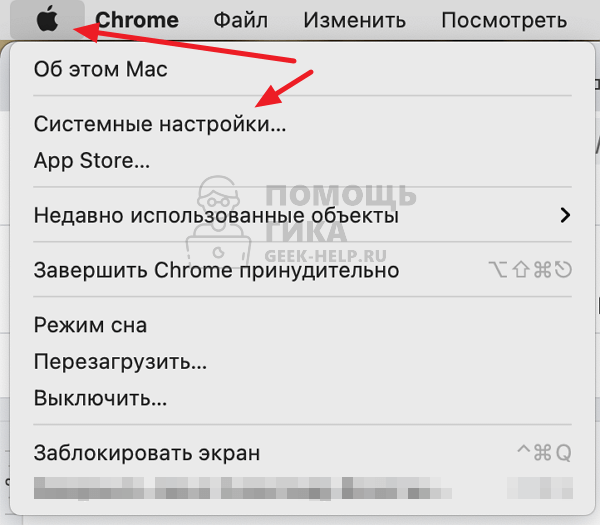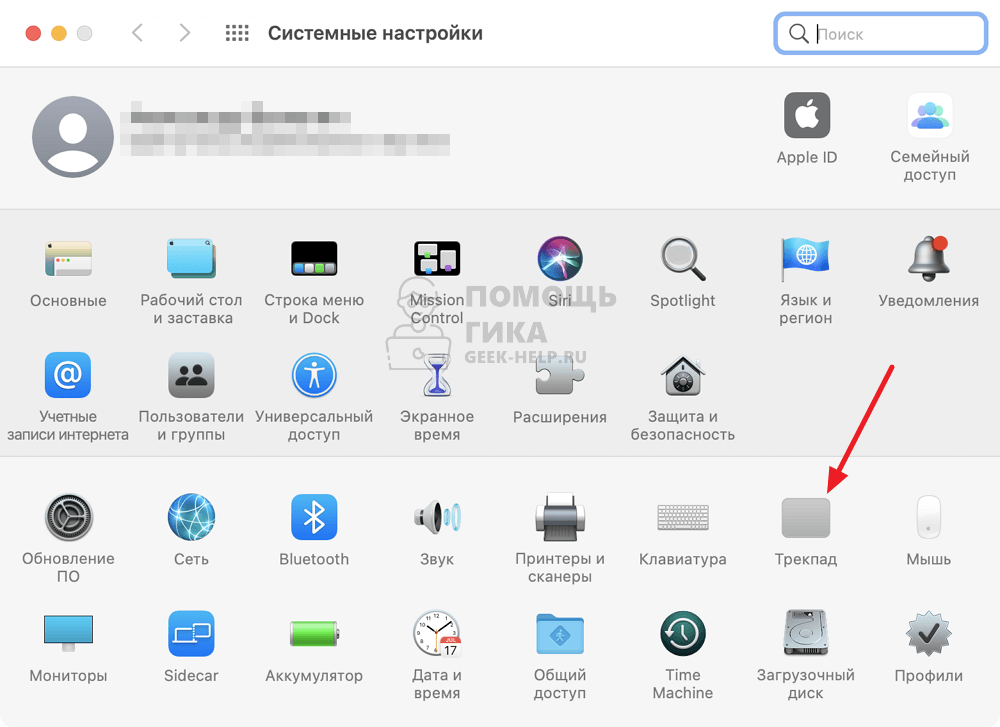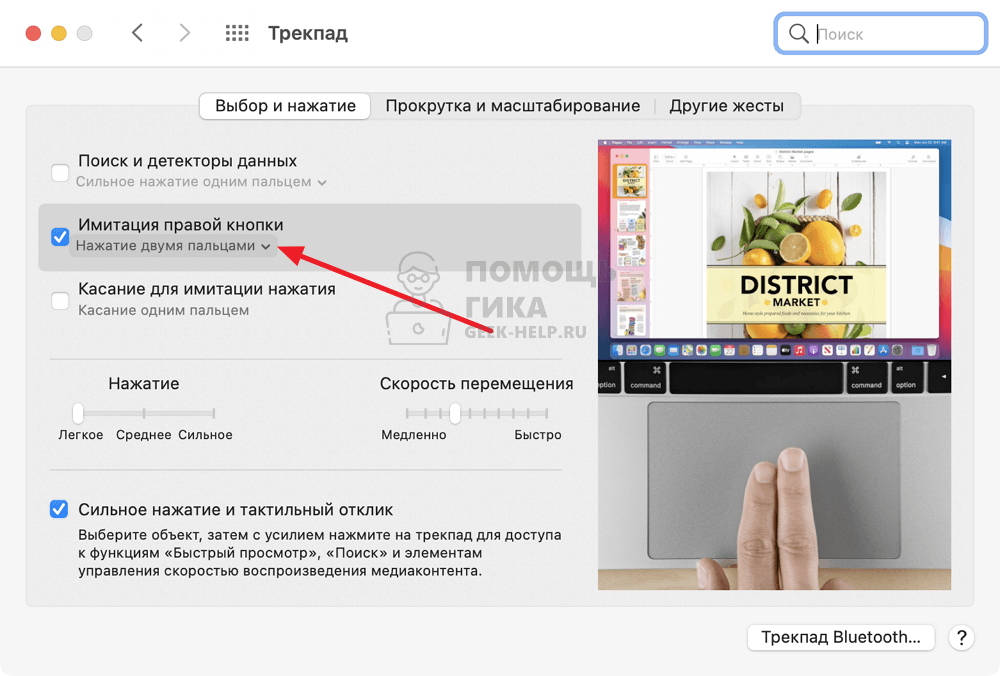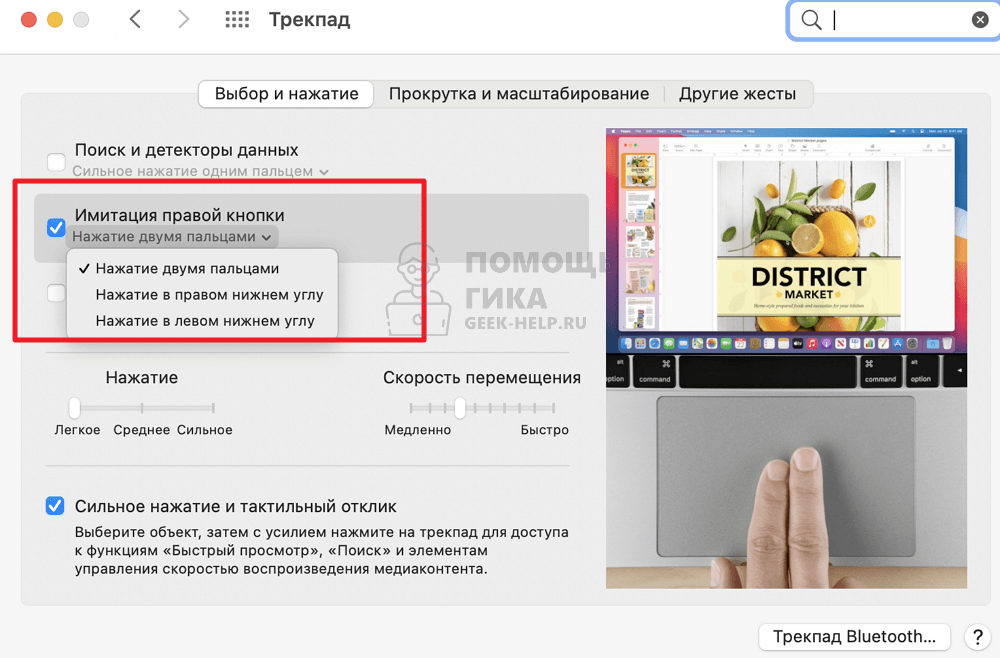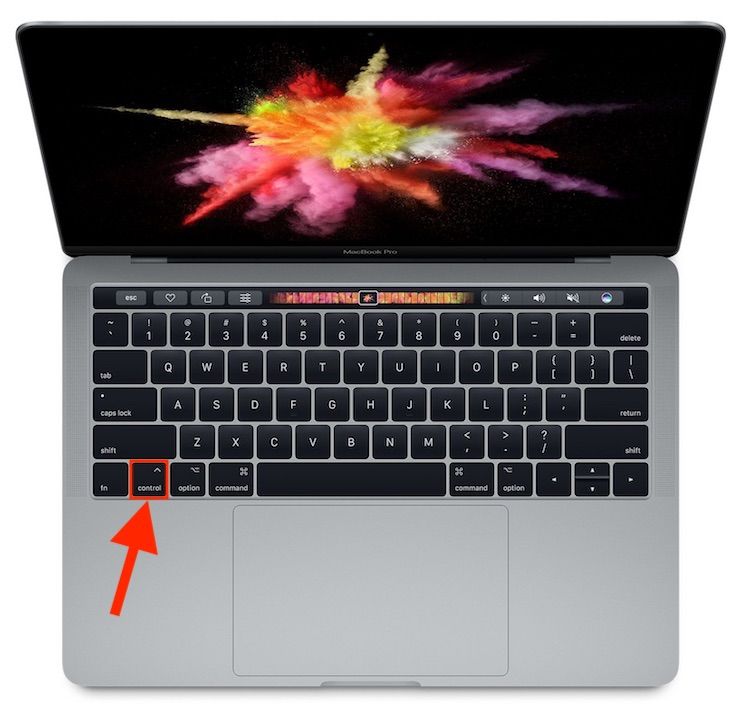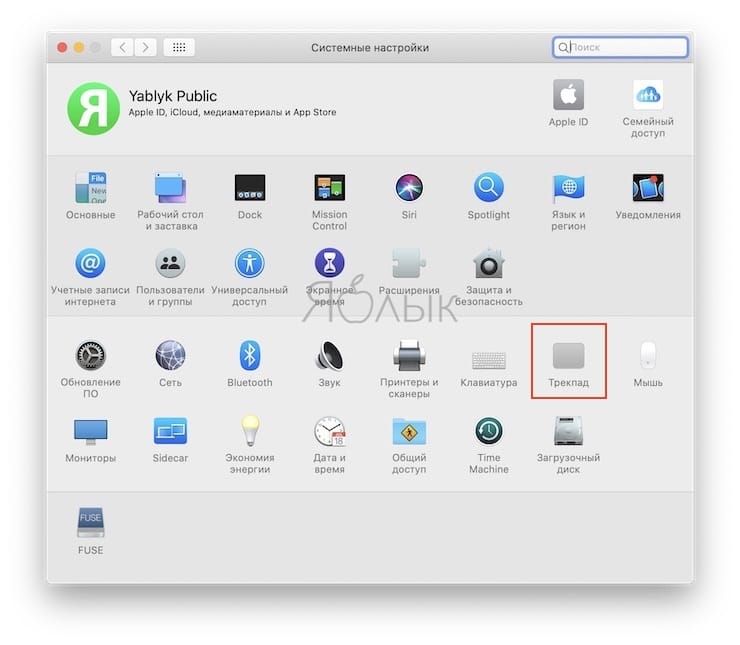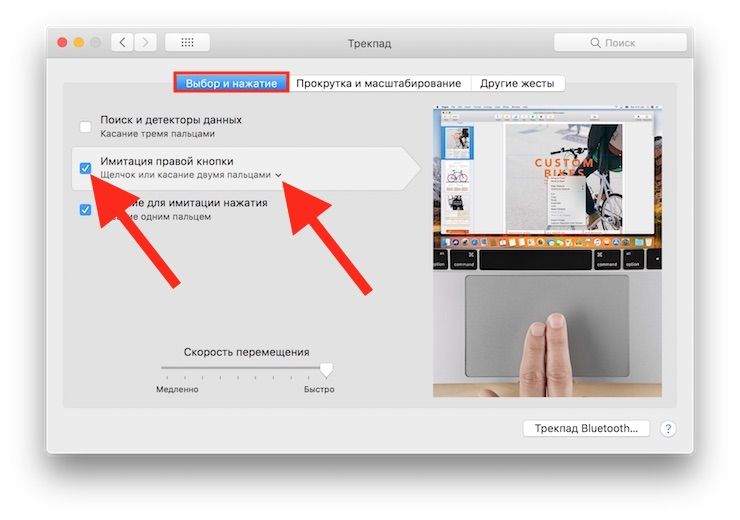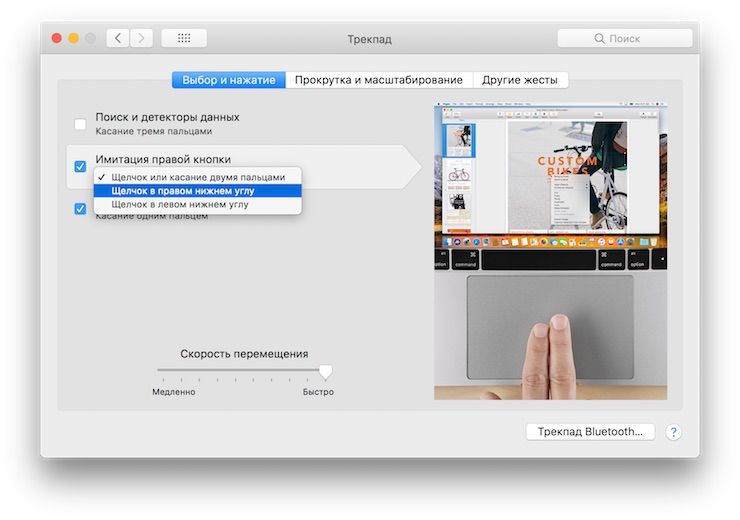- Где правая кнопка мыши на Mac и как правильно настроить Magic Mouse
- Как нажать правую кнопку мыши на Macbook
- Как нажать правую кнопку мыши на Macbook
- Как настроить нажатие правой кнопкой мыши на Macbook
- Как щелкнуть правой кнопкой мыши на Mac или MacBook
- Нажмите Control, чтобы щелкнуть правой кнопкой мыши
- Используйте два пальца на трекпаде
- Коснитесь угла трекпада
- Щелчок правой кнопкой мыши на MacBook с трекпадом Force Touch
- Как щелкнуть правой кнопкой мыши Apple мышью
- Как щелкнуть правой кнопкой мыши любой мышью
- Зачем щелкать правой кнопкой мыши на Mac?
- Правая кнопка мыши на MacBook: как работает, как активировать и настроить? 2 способа
- Как использовать «правую кнопку мыши» на MacBook при помощи клавиши Ctrl (control) на клавиатуре
- Как использовать «правую кнопку мыши» на MacBook на трекпаде
Где правая кнопка мыши на Mac и как правильно настроить Magic Mouse
Переходите на мышку от Apple? Magic Mouse — это не только привычный каждому с детства «point and click» («наведи и кликни»), но также и жесты: прикосновения и смахивания (свайпы). Так что часть возможностей «яблочной» мыши от человека непосвященного либо скрыта, либо может его смутить. Вот что вам обязательно стоит знать…
Первым делом обратим внимание на то, что тап (прикосновение) и клик в Magic Mouse — не одно и тоже. Чтобы кликнуть, нужно, как и на традиционной мышке, нажать на её поверхность до тех пор, пока вы не услышите щелчок.
Прикосновения (лёгкое касание поверхности Magic Mouse) вызывает другие действия. Бывает одиночное или двойное прикосновение одним пальцем, а также одиночное или двойное прикосновение двумя пальцами — в зависимости от того, как всё настроено в Системных настройках.
Мышка Apple также поддерживает свайпинг (смахивание) одним либо двумя пальцами. Свайп вверх или вниз одним пальцем активирует прокрутку — например, перемещение веб-страницы вверх-вниз. Если активен режим смахивания влево или вправо, то одним пальцем вы сможете переключаться между вкладками в браузере Safari, а двумя — между полноэкранными приложениями или рабочими столами.
… Новичков (особенно с Windows), впрочем, часто волнуют куда более приземленные вопросы — «где правая кнопка мыши?» и «почему я скроллю вниз, а всё едет вверх, и наоборот?». Не волнуйтесь — всё можно настроить. Чтобы сделать это, а заодно и разобраться с прокруткой, сделайте следующее:
1. Зайдите в Системные настройки (через иконку с шестеренками, меню Apple в левом верхнем углу или через поиск Spotlight);
2. Выберите раздел Мышь;
3. Для пользователей Windows — чтобы выбрать привычное направление прокрутки, уберите галочку напротив пункта Направление прокрутки: обычное. Что поделаешь — привычную по Windows манеру прокрутки в Apple считают необычной…
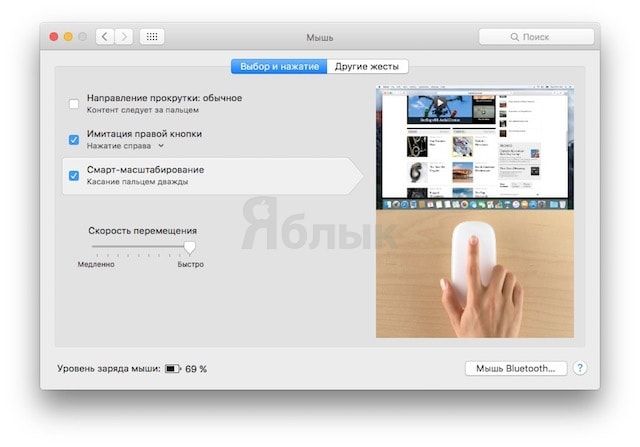
4. Чтобы включить правый клик, выберите сторону (правую или левую) мышки, по которой вы будете кликать.
Здесь же можно включить смарт-зум. В этом режиме вы можете увеличивать или уменьшать текст в совместимых приложениях по двойному прикосновению к мыши одним пальцем. Смарт-зум работает в Safari и Chrome, но отключен в Pages и Mail.
Еще одна полезная опция для пользователей, привыкших настраивать всё под себя — возможность увеличить или уменьшить скорость перемещения курсора, скорость прокрутки и двойного нажатия.
Следующая вкладка Другие жесты позволяет активировать специальные жесты, о которых говорилось выше — переход между вкладками Safari при помощи жестов, между полноэкранными приложениями и т.п. Вы можете настроить количество распознаваемых Magic Mouse пальцев для свайпов — как уже упоминалось, один или два. Еще одна интересная «фишка» — возможность выйти в режим просмотра всех открытых окон Mission Control. Чтобы сделать это, дважды коснитесь Magic Mouse двумя пальцами.
Если вы активировали двойное прикосновение, с Mission Control можно работать ещё более «продвинутым» способом — а именно, сделать двойной тап по иконке программы в Dock, чтобы выбрать её в Mission Control. Соответствующее окно сразу же появится на экране, и вы сможете кликнуть на него, чтобы вывести его на первый план.
Дальше всё зависит уже от пользователя, т.е. от вас лично. Если вы чувствуете, что «продвинутые» жесты скорее мешают, чем помогают (например, случайные прикосновения провоцируют ненужные команды), просто отключите их.
Хотите узнать уровень оставшегося заряда в вашей Magic Mouse или Bluetooth-клавиатуре? Кликните на значок Bluetooth в правом верхнем углу экрана, выберите нужный аксессуар и ознакомьтесь с данными о заряде.
В заключение отметим: конечно, после обычной мышки к Magic Mouse придется привыкать. Но после того, как период неизбежной притирки будет завершен… велика вероятность, что без продвинутых жестов нового «грызуна» вы просто не сможете представить свою жизнь за Mac.
Источник
Как нажать правую кнопку мыши на Macbook
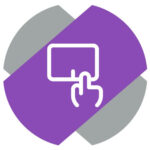
Как нажать правую кнопку мыши на Macbook
Есть два способа нажать правую кнопку мыши на Macbook при дефолтных настройках системы:
Способ 1. Нужно нажать двумя пальцами на трекпад одновременно в примерно одном месте. Это можно сделать одной рукой, со временем к данному действию привыкаешь.
Данное нажатие будет засчитано за клик правой кнопкой мыши. Например, если при этом нажатии предполагается появление контекстного меню, то оно появится.
Способ 2. Можно нажать правую кнопку мыши при помощи клавиши Control. Зажмите ее на клавиатуре и один раз нажмите на тачпад Macbook, как будто вы жмете левой кнопкой мыши. Данное действие сработает как нажатие правой кнопкой мыши.
Как настроить нажатие правой кнопкой мыши на Macbook
Для пользователей, которые хотят настроить Macbook максимально под себя, есть в настройках возможность соответствующей настройки.
Нажмите в верхнем меню на значок яблока и выберите в выпадающем меню пункт “Системные настройки”.
Далее перейдите в раздел “Трекпад”.
Здесь можно видеть пункт “Имитация правой кнопки”. По умолчанию для имитации правой кнопки используется нажатие двумя пальцами.
Нажмите на стрелочку под данным пунктом, чтобы открыть настройки.
Появится меню. В нем можно выбрать другой способ нажатия правой кнопки мыши на Macbook — нажатие в правом нижнем углу или нажатие в левом нижнем углу.
Выберите нужный пункт, после чего можно будет использовать новый способ нажатия правой кнопки мыши на ноутбуке Apple.
Источник
Как щелкнуть правой кнопкой мыши на Mac или MacBook
Хотите знать, как щелкнуть правой кнопкой мыши на Mac? Ты не одинок. Много лет назад Apple настаивала на том, что лучше всего использовать однокнопочную мышь, а не двухкнопочную мышь, которую предпочитают пользователи Windows. В наследство от этого решения возникла путаница в том, как щелкнуть правой кнопкой мыши на Mac.
Вопрос сохраняется даже при наличии множества двухкнопочных мышей, доступных для использования с Mac. Даже если вы знаете, как щелкнуть правой кнопкой мыши на Mac, есть много людей, которые не уверены, возможно, потому, что они перешли с ПК на Mac и не имеют четкого представления о ключевых комбинациях, таких как вырезание и вставка на Mac.
Существует также тот факт, что самые популярные Mac в наши дни — это ноутбуки Mac с сенсорной панелью с несколькими касаниями, без очевидного способа индикации нажатия левой или правой кнопки. Трекпад Force Touch на новых ноутбуках Mac расширяет возможности мультитач, но некоторые пользователи Mac по-прежнему не знают, как щелкнуть правой кнопкой мыши на одном из этих ноутбуков.
На самом деле есть несколько способов щелкнуть правой кнопкой мыши на Mac, мы рассмотрим каждый из них ниже, но в целом они следующие:
- Нажмите control, щелкая мышью
- Нажмите control, щелкая по дорожке
- Нажмите на трекпад двумя пальцами
- Назначьте угол трекпада
Нажмите Control, чтобы щелкнуть правой кнопкой мыши
Один из способов щелкнуть правой кнопкой мыши на Mac — нажать клавишу Ctrl (или Control) при нажатии кнопки мыши или трекпада.
Не путайте клавишу Ctrl с клавишей Alt (или Option). Клавиша Ctrl на Mac находится не рядом с пробелом, а на дальнем конце клавиатуры, справа или слева.
Читайте: Как вводить Æ, €, #, @, © и другие специальные символы на Mac
Используйте два пальца на трекпаде
Если у вас есть трекпад и вы хотите щелкнуть правой кнопкой мыши, вы можете щелкнуть двумя пальцами.
Если это не сработает, вам может потребоваться настроить его в Системных настройках. Вот как:
- Откройте «Системные настройки», щелкнув значок шестеренки, если он находится в док-станции, или щелкнув значок Apple в левом верхнем углу экрана, а затем «Системные настройки».
- Затем нажмите на трекпад и в настройках трекпада выберите: «Щелкнуть двумя пальцами» рядом с «Вторичным щелчком».
Здесь вы можете настроить еще много жестов: Как использовать жесты трекпада MacBook.
Коснитесь угла трекпада
Возможно, касание двумя пальцами — не самый интуитивно понятный способ щелчка правой кнопкой мыши. Если это так, вы можете щелкнуть угол трекпада, когда хотите щелкнуть правой кнопкой мыши.
Чтобы настроить это предпочтение, вам снова понадобятся Системные настройки.
На этот раз вместо выбора «Щелкнуть или коснуться двумя пальцами» выберите либо «Щелкните в правом нижнем углу», либо «Щелкните в левом нижнем углу».
Щелчок правой кнопкой мыши на MacBook с трекпадом Force Touch
Трекпад Force Touch использует обратную связь, чтобы заставить вас думать, что вы можете использовать различные уровни давления для достижения щелчков.
В дополнение к стандартной функциональности щелчка правой кнопкой мыши, есть более глубокий щелчок, который открывает контекстное меню с дополнительными параметрами.
Если вы хотите щелкнуть правой кнопкой мыши, вы можете коснуться двумя пальцами или настроить его так, чтобы он касался правого или нижнего угла, как указано выше, или вы можете нажать и удерживать трекпад, чтобы получить эквивалент щелчка правой кнопкой мыши.
Как щелкнуть правой кнопкой мыши Apple мышью
Если у вас есть мышь Apple (называемая Apple Magic Mouse), вам может быть интересно, как щелкнуть правой кнопкой мыши — у мыши вообще нет кнопок!
Мышь Apple также использует многие из тех же жестов multi-touch, что и трекпад, но, по сути, то, где вы нажимаете на Apple Magic Mouse, определяет тип выполняемого вами щелчка.
Щелчок правой кнопкой мыши на Apple Magic Mouse на самом деле довольно интуитивно понятен — вы действительно можете щелкнуть правой кнопкой мыши.
Если это не сработает, возможно, вам придется настроить его в системных настройках.
Подробнее о жестах для мыши Apple читайте здесь. Вы можете купить Apple Magic Mouse здесь.
Читайте: Как починить мышь Apple Mac
Как щелкнуть правой кнопкой мыши любой мышью
Если вы покупаете мышь с двумя кнопками для использования с Mac, вы сможете использовать правый щелчок, как и следовало ожидать.
У нас есть список лучших мышей для Mac, который включает в себя несколько отличных вариантов.
Зачем щелкать правой кнопкой мыши на Mac?
Щелчки правой кнопкой мыши открывают новый уровень взаимодействия с дополнительными контекстными меню, недоступными для пользователей, выполняющих одиночный щелчок.
Например, вы можете щелкнуть правой кнопкой мыши документ Word или Pages и просмотреть параметры вырезания, вставки, изменения шрифта и даже найти определение слова или найти синонимы.
Вы можете щелкнуть правой кнопкой мыши значок открытого приложения в Dock и выйти из него.
В зависимости от сложности программы, которую вы используете, параметры, вызываемые щелчком правой кнопкой мыши, могут добавить дополнительный уровень деталей, без которого вы бы потерялись.
Источник
Правая кнопка мыши на MacBook: как работает, как активировать и настроить? 2 способа
Ноутбуками от Apple сегодня пользуются абсолютно все слои населения, включая не особо разбирающихся в компьютерной грамоте пользователей, многие из которых порой сталкиваются с банальными, но, как показывает практика, актуальными проблемами.
Например, при первом опыте работы с яблочным ноутбуком у новоиспеченного «маковода» может возникнуть вопрос — как вызвать контекстное меню файла или программы при отсутствии мышки и, соответственно, функционала «правой кнопки», к которому все привыкли со времен Windows-ПК. На трекпаде MacBook, в отличие от некоторых Windows-ноутбуков, никаких кнопок не обнаруживается, но проблема решается довольно просто.
Как использовать «правую кнопку мыши» на MacBook при помощи клавиши Ctrl (control) на клавиатуре
Для использования действия правой кнопки на Mac, нажмите и удерживайте клавишу Ctrl (control) на клавиатуре, а затем кликните по файлу или необходимое место для вызова контекстного меню.
Как использовать «правую кнопку мыши» на MacBook на трекпаде
Чтобы настроить имитацию правой кнопки мыши на MacBook, следует перейти в «Системные настройки → Трекпад» и в первом же разделе «Выбор и нажатие» отыскать нужный пункт «Имитация правой кнопки».
Выпадающее меню предлагает три варианта замены — щелчок или касание двумя пальцами (наиболее удобный вариант по мнению большинства пользователей), щелчок в левом нижнем или правом нижнем углу.
Теперь для вызова контекстного меню и других операций не потребуется подключать к ноутбуку мышку. Достаточно коснуться трекпада в любом месте двумя пальцами или щелкнуть в нужном углу, в зависимости от выбранной опции в настройках.
Источник